不少在小伙伴在使用eclipse开发的过程中遇到了乱码的问题,对于编码格式的错误很多小伙伴还不清楚eclipse怎么设置编码格式?今天小编就为大家带来了eclipse设置编码格式的方法,快来看看吧!

1、设置工作空间编码格式
在Window--》Preferences--》General--》Workspace下,面板Text file encoding 选择UTF-8格式,如下图:
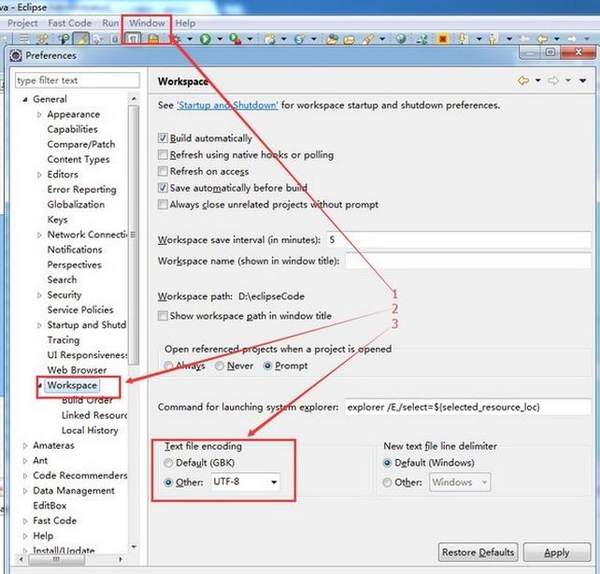
2.设置文件的编码
在Eclipse项目文件上右键,选择Properties,点击Resource选择修改编码格式,如下图:
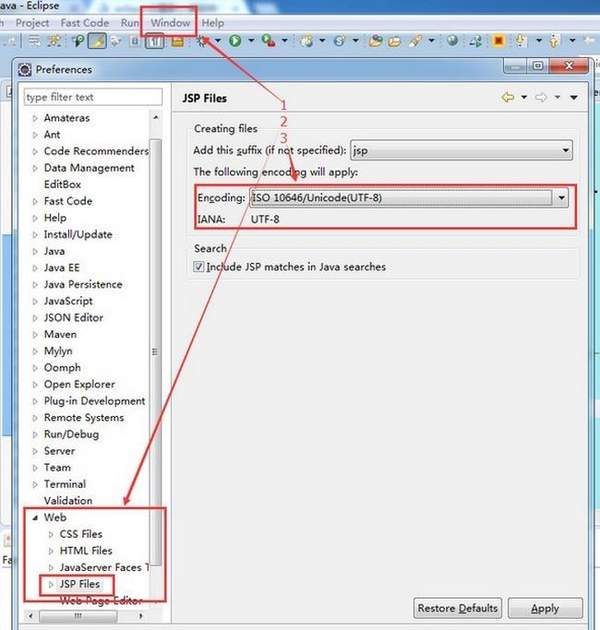
3、设置文档编码格式
在Window--》Preferences--》General --》Content Type--》Text的最下面设置为编码格式为UTF-8,如下图:
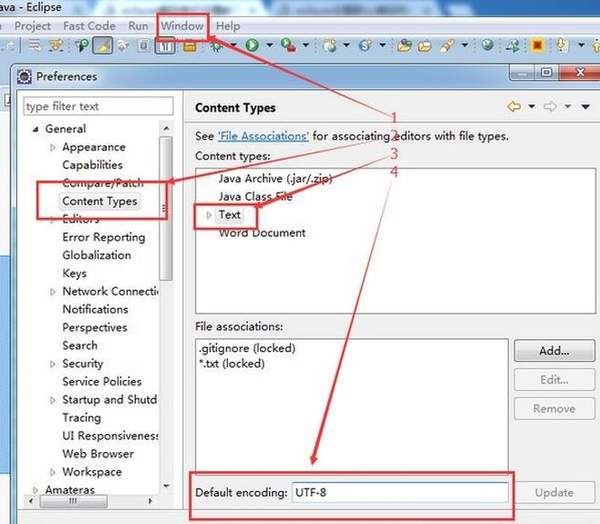
4、设置项目的文档编码格式
在包资源管理器上的一个项目--》右键--》Properties --》Resource 设置编码为UTF-8格式,如下图:

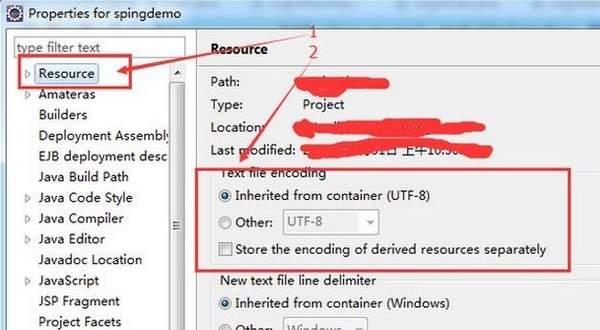
经过上述步骤,新建java文件即为UTF-8编码,新建项目也是UTF-8编码,在Eclipse编译、运行、调试都是没问题的。
5、设置JSP文件的编码
Window-Preference-web-JSP Files,如下图:

记住设置完编码之后,一定要点击Apply使设置生效
记住第一种和第四种设置编码的方式,只对你设置编码之后产生的新文件有效。即如果你对已经存在的项目工程或者工作区间设置了编码,那么在你更改编码设置之前的所有文件还是原来的编码格式。
以上就是eclipse怎么设置编码格式?eclipse设置编码格式方法的介绍了,希望对你有所帮助~


